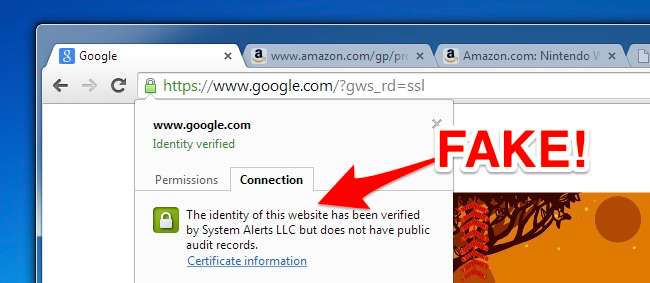
Gefährliche Stammzertifikate sind ein ernstes Problem. Vom Lenovo Superfish bis zum Dell eDellRoot und einer Reihe anderer Von Adware-Programmen installierte Zertifikate Möglicherweise hat der Hersteller Ihres Computers oder ein von Ihnen installiertes Programm ein Zertifikat hinzugefügt, mit dem Sie angreifen können. So überprüfen Sie, ob Ihre Zertifikate sauber sind.
In der Vergangenheit war dies kein einfacher Prozess. Ein neues Microsoft-Tool kann Ihr System jedoch schnell scannen und Sie informieren, wenn Zertifikate installiert sind, denen Microsoft normalerweise nicht vertraut. Es ist eine besonders gute Idee, dies auf neuen Computern auszuführen, um zu überprüfen, ob diese sofort für Angriffe geöffnet sind.
Aktualisieren : Das Sigcheck-Tool funktionierte zum Zeitpunkt der Veröffentlichung unter Windows 7 nicht, aber Microsoft hat das Tool aktualisiert und sollte nun unter allen Windows-Versionen ordnungsgemäß funktionieren. Wenn Sie es vorher nicht zum Laufen bringen konnten, versuchen Sie es jetzt noch einmal!
Wie zu überprüfen
VERBUNDEN: Download.com und andere bündeln HTTPS Breaking Adware im Superfish-Stil
Wir werden hierfür das von Microsoft bereitgestellte Sigcheck-Tool verwenden. Es ist Teil von die SysInternals-Tool-Suite , die Anfang 2016 mit dieser Funktion aktualisiert wurde.
Laden Sie zunächst herunter Sigcheck von Microsoft. Öffnen Sie die heruntergeladene ZIP-Datei und extrahieren Sie die Datei sigcheck.exe. Sie können die Datei beispielsweise einfach per Drag & Drop auf Ihren Desktop ziehen.
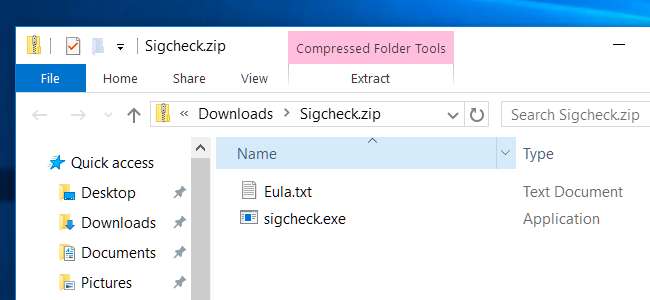
Navigieren Sie zu dem Ordner, der die gerade extrahierte Datei sigcheck.exe enthält. Wenn Sie es beispielsweise auf Ihrem Desktop ablegen, öffnen Sie den Desktop-Ordner im Datei-Explorer (oder im Windows Explorer, wenn Sie unter Windows 7 arbeiten). Halten Sie die Umschalttaste auf Ihrer Tastatur gedrückt, klicken Sie mit der rechten Maustaste in das Datei-Explorer-Fenster und wählen Sie "Befehlsfenster hier öffnen".

Geben Sie an der Eingabeaufforderung den folgenden Befehl ein und drücken Sie die Eingabetaste:
sigcheck -tv
Sigcheck lädt eine Liste vertrauenswürdiger Zertifikate von Microsoft herunter und vergleicht sie mit den auf Ihrem Computer installierten Zertifikaten. Wenn sich auf Ihrem Computer Zertifikate befinden, die nicht in der "Microsoft Certificate Trust List" aufgeführt sind, werden diese hier aufgelistet. Wenn alles in Ordnung ist und Sie keine unerwünschten Zertifikate haben, wird die Meldung "Keine Zertifikate gefunden" angezeigt.
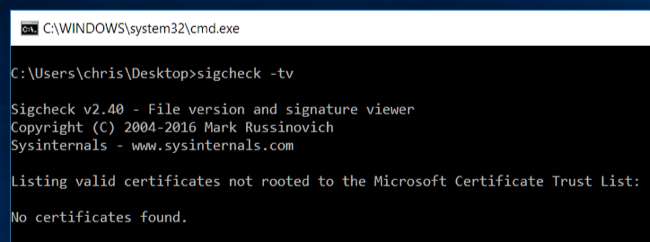
Hilfe, ich habe ein schlechtes Zertifikat gefunden!
Wenn die Sigcheck-Anwendung nach dem Ausführen des Befehls ein oder mehrere Zertifikate auflistet und Sie nicht sicher sind, um welche es sich handelt, können Sie versuchen, eine Websuche nach ihren Namen durchzuführen, um herauszufinden, was sie sind und wie sie dort angekommen sind.
Das manuelle Entfernen ist nicht unbedingt die beste Idee. Wenn das Zertifikat von einem Programm installiert wurde, das auf Ihrem Computer ausgeführt wird, kann dieses Programm das Zertifikat nach dem Entfernen einfach neu installieren. Sie möchten wirklich herausfinden, welches Programm das Problem verursacht, und dieses Programm vollständig entfernen. Wie Sie dies tun, hängt vom Programm ab. Im Idealfall können Sie es einfach über die Systemsteuerung "Programm deinstallieren" deinstallieren. Adware-Programme greifen möglicherweise ein und benötigen spezielle Reinigungswerkzeuge. Selbst vom Hersteller installierte „legitime“ Software wie eDellRoot und Superfish von Dell benötigte spezielle Deinstallationstools, die Sie herunterladen mussten, um sie zu entfernen. Suchen Sie online nach dem besten Weg, um das genaue Zertifikat zu entfernen, das Sie installiert sehen, da die ideale Methode für jedes Zertifikat unterschiedlich ist.
Wenn Sie jedoch wirklich möchten - oder wenn Sie keine spezifischen Anweisungen finden -, können Sie das Zertifikat von Hand mit der Windows-Zertifikatsverwaltungskonsole entfernen. Führen Sie zum Öffnen eine Suche nach "Zertifikaten" in Ihrem Startmenü oder Startbildschirm durch und klicken Sie auf den Link "Computerzertifikate verwalten". Sie können auch Windows-Taste + R drücken, um das Dialogfeld "Ausführen" zu öffnen, "certmgr.msc" in das Dialogfeld "Ausführen" eingeben und die Eingabetaste drücken.

Stammzertifikate befinden sich in diesem Fenster unter Vertrauenswürdige Stammzertifizierungsstellen \ Zertifikate. Wenn Sie ein Zertifikat entfernen müssen, können Sie es in dieser Liste suchen, mit der rechten Maustaste darauf klicken und die Option "Löschen" auswählen.
Seien Sie jedoch vorsichtig: Entfernen Sie keine legitimen Zertifikate! Die überwiegende Mehrheit der hier aufgeführten Zertifikate ist legitim und Teil von Windows. Seien Sie vorsichtig beim Entfernen von Zertifikaten und stellen Sie sicher, dass Sie das richtige Zertifikat entfernen.
Vor der Änderung des obigen Sigcheck-Tools gab es keine einfache Möglichkeit, nach fehlerhaften Zertifikaten zu suchen, die nicht vorhanden sein sollten. Es wäre schön, wenn es eine freundlichere Methode als einen Eingabeaufforderungsbefehl gäbe, aber dies ist das Beste, was wir derzeit tun können.

Microsoft has angekündigt Es wird hart gegen Software vorgehen, die sich auf diese Weise verhält. Anwendungen, die unsichere Stammzertifikate installieren, um Man-in-the-Middle-Angriffe auszuführen - häufig für Werbezwecke - werden von Windows Defender und anderen Tools gekennzeichnet und automatisch entfernt. Dies sollte ein wenig helfen, wenn das nächste vom Hersteller installierte Zertifikat entdeckt wird.
Bildnachweis: Sarah Joy auf Flickr







